 Kas teadsite, et saate AirPlay funktsiooni kasutada iPhone või iPad peegeldama a FaceTime helistada an Apple TV või AirPlay 2-ühilduv nutiteler? See artikkel näitab teile, kuidas.
Kas teadsite, et saate AirPlay funktsiooni kasutada iPhone või iPad peegeldama a FaceTime helistada an Apple TV või AirPlay 2-ühilduv nutiteler? See artikkel näitab teile, kuidas.
Enne allolevate toimingute tegemist veenduge, et teie iOS-i seade on ühendatud samasse WiFi-võrku, mis teie Apple TV või AirPlay 2-ühilduv nutiteler.
Pole kindel, kas teie nutiteler toetab AirPlay 2? Leiate AirPlay ametliku nimekirja Apple'i 2-ühilduvad nutitelerid Kodutarvikute veebileht .
kuidas muuta veebisait iPhone'is rakenduseks
- Avatud Juhtimiskeskus iOS-i seadmes: topeltpuudutage avakuva nupuga iPadis avakuva nuppu; iPhone'is 8 või varasem, pühkige ekraani allservast üles; ja 2018. aastal iPad Pro või iPhone X ja uuemad, pühkige ekraani paremast ülanurgast alla.
- Puudutage Ekraani peegeldamine .
- Valige oma Apple TV või AirPlay 2-ühilduv nutiteler loendist.
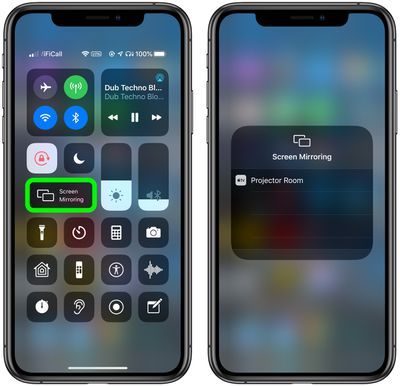
- Kui AirPlay pääsukood kuvatakse teie teleriekraanile, sisestage pääsukood oma iOS-i seadmesse.
- Kui ekraani peegeldamine on loodud, käivitage FaceTime rakendust ja algatage tavapärasel viisil videokõne.
Kui olete juhised järginud, peaksite nägema videot oma FaceTime helistage valitud peegelseadmesse.
iOS-i seadme peegeldamise lõpetamiseks avage Juhtimiskeskus puudutage uuesti Ekraani peegeldamine , seejärel puudutage Lõpetage peegeldamine . Kui soovite peegeldada Apple TV, vajutage nuppu Menüü nuppu teie & zwnj; Apple TV & zwnj; Kaugjuhtimispult.
Sildid: FaceTime'i juhend , AirPlay 2
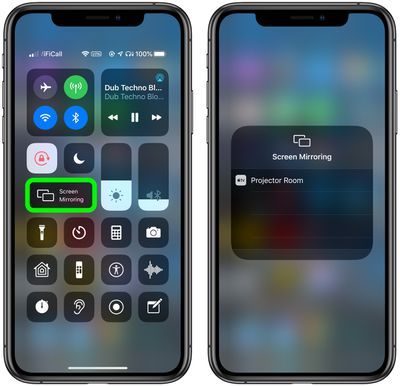
Lemmik Postitused